Jak vytvořit rodokmen v aplikaci PowerPoint
Krok 1 – Otevřete aplikaci MS PowerPoint
Otevřete aplikaci PowerPoint na pracovní ploše. Pro tento návod použijeme MS PowerPoint verze 2013.
Krok 2 – Otevřete nový snímek
Po spuštění aplikace MS PowerPoint vyberte prázdný snímek a otevřete jej. Kliknutím na klávesovou zkratku „Ctrl + A“ a poté na tlačítko Delete vyberte a odstraňte textové pole přítomné na slajdu. Nyní budete mít čistý slide, na kterém můžete pracovat.
Krok 3 – Vytvoření rodokmenu
Pro vytvoření rodokmenu v aplikaci PowerPoint přejdeme na kartě Vložení do části „Ilustrace“ a klikneme na „SmartArt“. Zobrazí se vyskakovací okno, ve kterém budete vyzváni k výběru požadovaného typu diagramu. Přejděte dolů na položku dědičný a vyberte graf a klikněte na tlačítko ok. Graf bude umístěn na prezentaci.
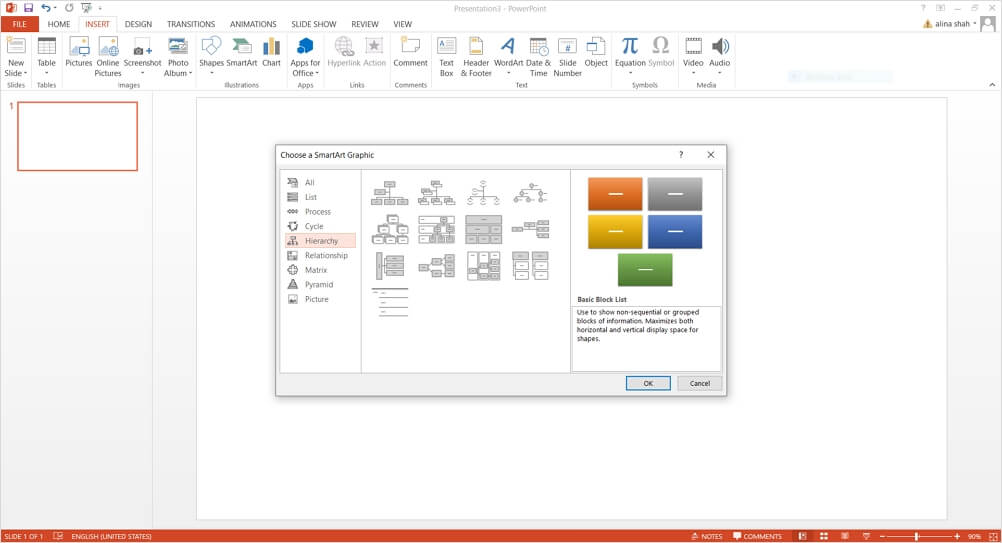
Krok 4 – Zadání textu a úpravy
Nyní zadejte do grafu text a upravte jej podle svých požadavků. Pomocí karty Domů můžete upravovat písma, měnit barvu a styl. Můžete také přidat obrázky tak, že na kartě Vložení přejdete do sekce pomlčka a kliknete na obrázek. V aplikaci PowerPoint existuje několik dalších základních nástrojů na kartách Návrh, Animace, Přechod, Domů a Vložení, které můžete také použít. Aplikace PowerPoint vám neposkytuje širokou škálu kreslicích nástrojů, se kterými byste si mohli hrát, ale pro vytvoření jednoduchého rodokmenu je ideální.
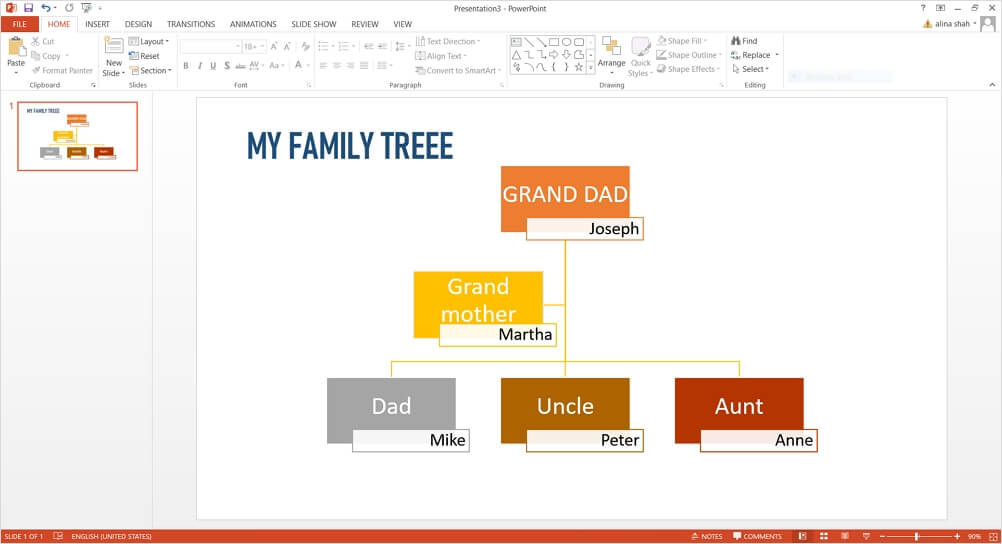
Krok 5 – Dokončení a uložení
Jakmile je rodokmen v aplikaci PowerPoint hotový, můžete jej uložit kliknutím na možnosti uložit nebo uložit jako na kartě Soubor.
Jak vytvořit rodokmen v programu Edraw Max
Pokud chcete používat software, který vám nabízí více nástrojů a funkcí pro snadné vytváření podrobných rodokmenů, pak je nejlepší program Edraw Max Online. Jedná se o všestranný diagramový nástroj, který umožňuje vytvářet několik různých vizuálních obsahů a nabízí více nástrojů pro kreslení. Některé další skvělé vlastnosti Edraw Max Online jsou:
- Uživatelsky přívětivý software – Edraw Max Online je uživatelsky velmi přívětivý software, protože nabízí snadno použitelné rozhraní.
- Dostupnost – Edraw Max Online je přístupný na různých platformách, jako jsou Microsoft Windows, Linux a Mac OS X.
- Cenově dostupný – Ve srovnání s jinými prémiovými diagramovými nástroji nabízí Edraw Max dostupné plány předplatného za velmi nízké ceny.
- Pokročilé nástroje a funkce – Edraw Max poskytuje mnoho nástrojů a funkcí vhodných pro všechny typy diagramů a profesionály v oboru.
- Bezplatné šablony – Edraw Max má stovky bezplatných šablon, které lze stáhnout a snadno přizpůsobit.
Teď, když jsme si ukázali, jak fantastický nástroj Edraw Max je, podívejme se, jak ho můžete použít k vytváření rodokmenů.
Krok 1 – Spusťte Edraw Max
Otevřete prohlížeč a přejděte na oficiální online stránky Edraw Max, tj, edrawmax.com/online.
Krok 2 – Spusťte kartu Kreslení
Eraw Max nabízí mnoho šablon pro rodokmeny, které můžete použít k rychlému vytvoření rodokmenu. Pro tento tutoriál vybereme prázdnou šablonu pro vytvoření rodokmenu od začátku. Spustí se nová karta kreslení v prohlížeči.
Krok 3 – Vytvoření rodokmenu
K vytvoření rodokmenu můžete použít knihovnu symbolů přítomnou v levé části obrazovky. Klikněte na ikonu přítomnou vedle Knihovny symbolů a ve vyskakovacím okně vyhledejte rodokmen. Kliknutím na tlačítko ok spustíte symboly rodokmenu v knihovně symbolů. Nyní můžete použít různé tvary, čáry, šipky a symboly rodokmenu dostupné v knihovně a vytvořit rodokmen od začátku.
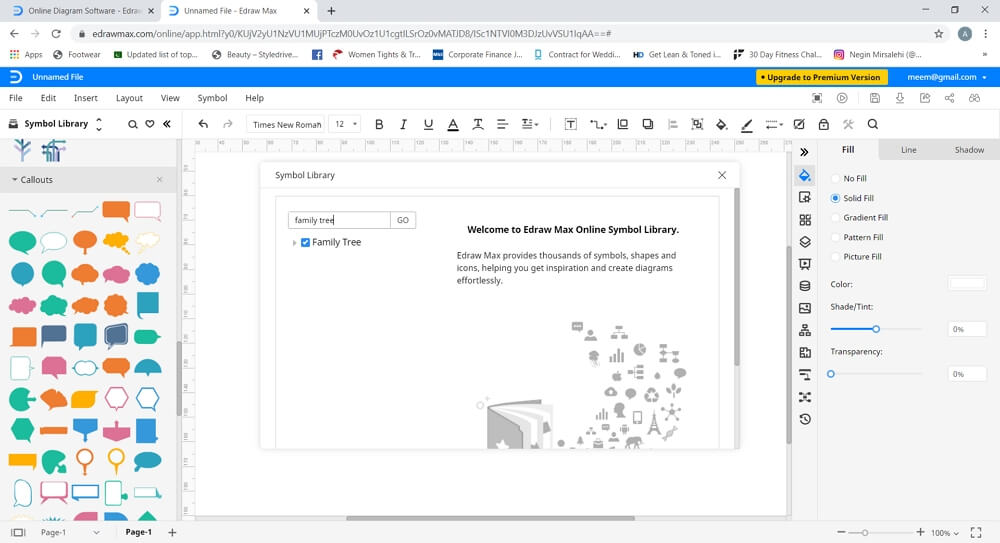
Pro další úpravy různých prvků rodokmenu můžete použít formátovací nástroj dostupný na pravé straně obrazovky. Umožňuje měnit a upravovat prvky, jako je velikost, barva, pozadí, efekty, animace, obrázky atd.
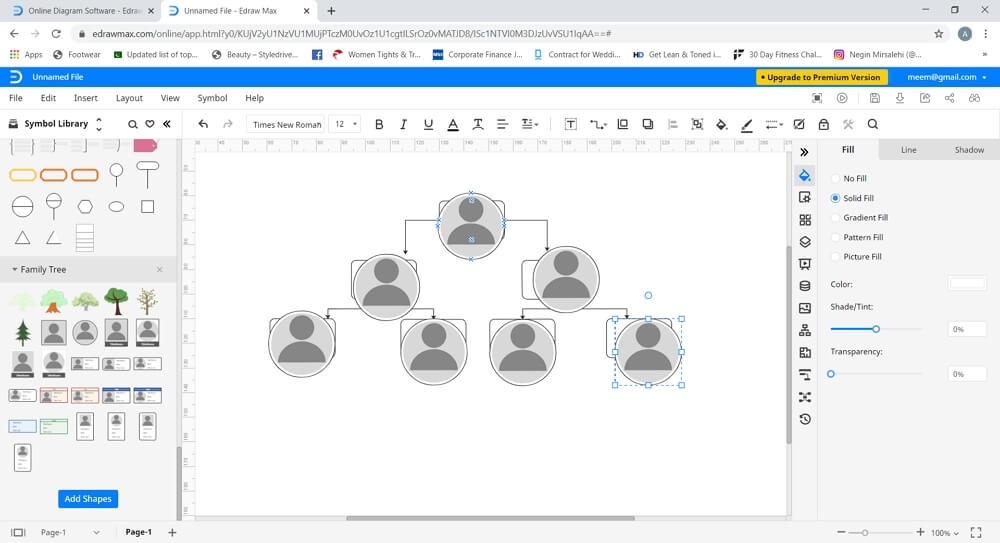
Krok 4 – Přidání textu a dalších údajů
Nyní zadejte text, kterým rodokmen označíte. Barvu písma a velikost textu můžete upravit prostřednictvím karty Formát. Dále můžete u obrázků a dalších detailů vylepšit svůj rodokmen.
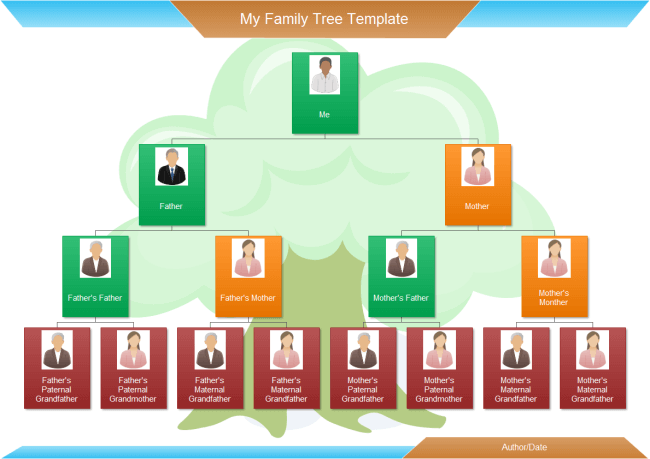
Jak uložit rodokmen
Po dokončení rodokmenu jej můžete uložit kliknutím na „Uložit“ na kartě Soubor. Váš soubor se automaticky uloží na cloud Edraw ve vašem účtu. Edraw Max online nabízí také funkci „Export“ na kartě Soubor, která vám umožní uložit dokument v předních běžných formátech souborů, jako je Word, Excel, PowerPoint, PDF atd.
Soubor můžete také uložit na cloudová úložiště, jako je Disk Google a Dropbox, kliknutím na „Uložit jako“ na kartě Soubor.
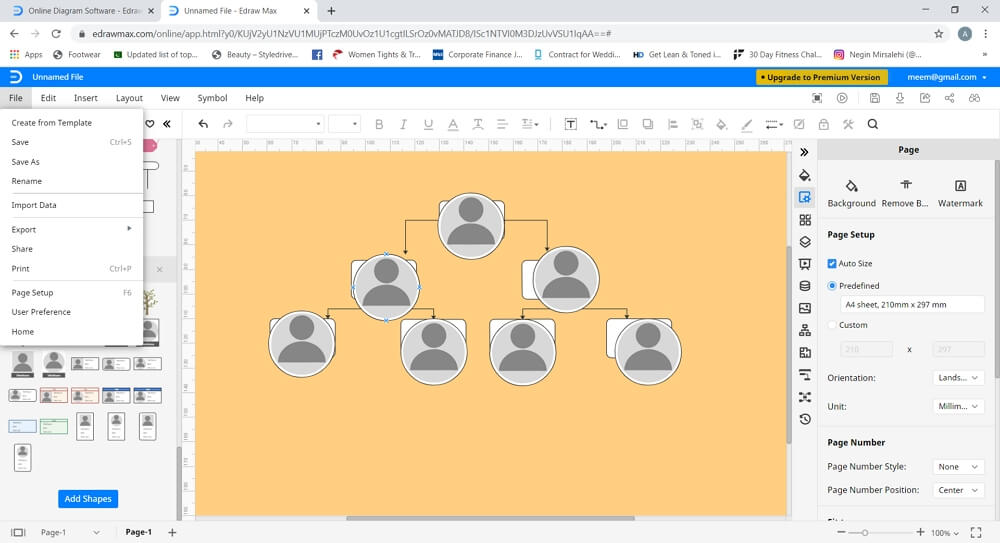
.